Shaxda tusmada
Haddii aad leedahay laptop, inta badan waa in uu la yimaado karti ku dhex jirta Bluetooth. Si kastaba ha ahaatee, waxaa laga yaabaa in la damiyo si loo badbaadiyo batteriga marka la isticmaalayo laptop-kaaga.
Bluetooth wuxuu jiray sanado; Tignoolajiyadan waxay bixisaa ku habboonaanta sida wareejinta faylalka wireless-ka iyo isku xirka wireless-ka ee aaladaha
Maanta xidhiidhka Bluetooth waxaa badanaa loo isticmaalaa isku xirka madax-madaxeedyada ama kuwa ku hadla wireless-ka. Eeg hababka kala duwan ee hoos ku qoran si ay kuugu hagaan sidaad ugu shaqayn lahayd Bluetooth-ka laptop-kaaga 0>Sida ugu habboon ee aad Bluetooth-ka ugu shidi karto laptop-kaaga waa Windows Setting, kaas oo sidoo kale ah tilmaame aad u wanaagsan oo tilmaamaya qalabkaaga Bluetooth-ka ku dhex dhisan.
Tallaabo 1: Riix Windows Furaha oo Guji goobaha
>>>>Tallaabada 2:Dejinta Windows, Guji Qalabka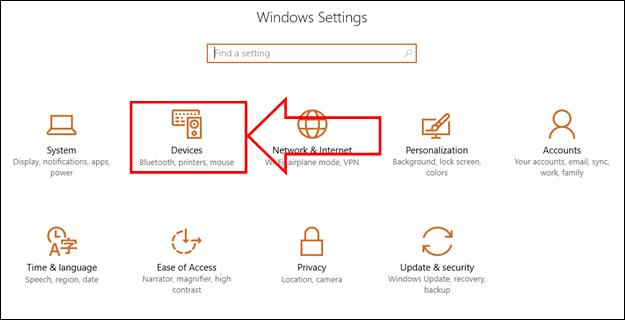 >>Tallaabada 3:Marka menu dhinaca, raadi Bluetooth (haddii aad ka heli waydo Bluetooth ka menu-ka, tani waxay la macno tahay laptop-kaagu malaha qalab Bluetooth ku dhex dhisan)>Tallaabo 4:guji leexo oo hubi in uu shid>> Tallaabada 5:Ka eeg aaladda wireless-ka ee aad rabto inaad ku xidho
>>Tallaabada 3:Marka menu dhinaca, raadi Bluetooth (haddii aad ka heli waydo Bluetooth ka menu-ka, tani waxay la macno tahay laptop-kaagu malaha qalab Bluetooth ku dhex dhisan)>Tallaabo 4:guji leexo oo hubi in uu shid>> Tallaabada 5:Ka eeg aaladda wireless-ka ee aad rabto inaad ku xidho- >>
- >Sidoo kale eeg : //techloris.com/windows-10-settings-not-open/
Qaabka 2: Daar Bluetooth adigoo isticmaalaya Xarunta Waxqabadka
Habab kale oo lagu shido Bluetooth Laptop-kaaga waxa uu maraa xarunta waxqabadka,taas oo aad u fudud sababtoo ah waxaad ka heli kartaa miiskaaga.
Raac tillaabooyinka hoose si aad u daarto Bluetooth kaaga adoo isticmaalaya Action Center sanduuqa wada hadalka ee qaybta midig ee hoose ee barkaaga shaqada
>>Tallaabada 2:Raadi summada Bluetooth-ka oo dhagsii si aad u shid>>>>> * Tani waa waxa ay calaamaduhu u ekaan karaan marka la shido*>Tallaabada 3: Ka baadh qalabka wireless-ka ee aad rabto inaad ku xidho laptop-kaaga
>Sidee si aad ugu xidho aaladda Bluetooth-ka laptop-kaaga>>Tallaabada 1:Riix Windows Key oo tag goobaha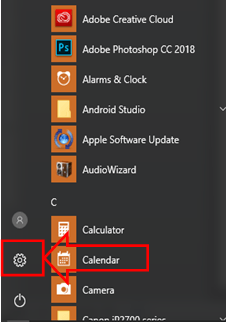 >> Tallaabo 2:Daar Dejinta Windows, Guji Qalabka
>> Tallaabo 2:Daar Dejinta Windows, Guji Qalabka>Tallaabada 3: Menu-ka dhinaca, dooro Bluetooth
>Tallaabo 4:Dooro aaladda aad rabto inaad ku xidho.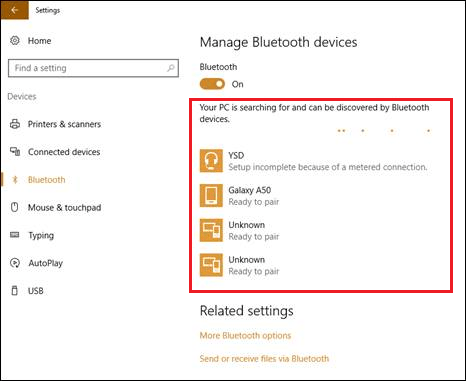
Tallaabada 5: Guji Lammaanaha
>Talaabada 6: Waxaa soo bixi doona daaqad weydiinaysa haddii lambarka sirta ah uu la mid yahay qalabka aad tahay isku dayaya in aad isku xidho
Tallaabada 7: guji haa oo sug in qalabku ku xidhmo
>20> Haddii aad la kulanto arrimo markaad isku deyeyso inaad ku shido Bluetooth kaaga Windows 10 aaladda, ha welwelin. Waa kuwan qaar ka mid ah dhibaatooyinka caadiga ah iyo xalalkooda si ay kaaga caawiyaan inaad ku xidhidhdo.Isha 1: Bluetooth Waa Ka Maqan Yihiin Settings
Haddii Bluetooth aanu ka muuqan goobaha Windows-kaaga, isku day tallaabooyinka soo socda:
Tallaabada 1: Dib u bilaw kombayutarkaga si aad u hubiso in aanu ahayncilad ku meel gaadh ah.
>Tallaabada 2: Hubi haddii laptop-kaagu leeyahay beddelka jirka ama badhanka Bluetooth oo hubi inuu shid yahay.
> Tallaabada 3:Cusbooneysii darawalada Bluetooth-ka (tixraac qaybta 3 ee maqaalkan)Arrinta 2: Bluetooth Ma Daaran Doono Ama Beddelku Wuu Caray
>Xaaladaha Bluetooth-ku aanu shaqayn. shid ama beddelka lama heli karo, raac tillaabooyinkan:> Tallaabo 1:Fur Maareeyaha Aaladda adiga oo midigta gujinaya badhanka Start oo dooranaya Maareeyaha Aaladda.>Tallaabada 2: Raadi aaladaha Bluetooth-ka oo balaadhi liiska.
>Tallaabadan 3:Hubi haddii ay jirto calaamad digniin huruud ah mid ka mid ah darawallada Bluetooth-ka. Haddii ay sidaas tahay, cusboonaysii darawaliinta Tallaabada 1:Hubi in aaladda Bluetooth-ku dalacday oo shidday>Tallaabada 2: Hubi in qalabku ku jiro qaab lammaane oo uu kuugu dhow yahay laptop-kaaga.
Tallaabada 3: Ka eeg wixii software ah ama qalab firmware ah oo u diyaar ah qalabka> Si aad wax uga qabato arrimaha xasilloonida xiriirka, raac tillaabooyinkan:
Tallaabada 1: Ka saar wixii xannibaadyo jireed ah ama faragelin la'aan ah oo saameyn karta signalka Bluetooth-ka.
> Tallaabo 2:Tixgeli inaad cusboonaysiiso firmware-ka Bluetooth-kaagaQalabka.Tallaabada 3: Hubi cusbooneysiinta Windows ee la heli karo maadaama ay mararka qaarkood ku dari karaan balastar si loo hagaajiyo waxqabadka Bluetooth.
Adiga oo raacaya talooyinkan cilad-raadinta, waxaad si dhakhso ah u xallin kartaa kuwa caadiga ah Dhibaatooyinka Bluetooth-ka ee ku jira qalabkaaga Windows 10 oo ku raaxayso isku xidhka bilaa-waayirka ah ee aan fiicneyn. Hadda waxaad u dhawdahay inaad ku maaranto tignoolajiyada Bluetooth-ka ee laptop-kaaga.
Su'aalaha Inta badan la isweydiiyo ee ku saabsan Windows Bluetooth
Waa maxay sababta aan u heli karin ikhtiyaarka Bluetooth-ka gudaha Windows 10 settings?
Haddii aadan ku arkin ikhtiyaarka Bluetooth-ka gudahaaga Windows 10 settings, waxa laga yaabaa in qalabkaagu aanu lahayn awood Bluetooth ku dhex-dhisan, ama darawalada Bluetooth-ka aan si fiican loo rakibin. Waxaad isku dayi kartaa inaad cusboonaysiiso darawaladaada si aad u aragto in tani ay xalinayso arinta
>Sideen ku hubin karaa in laptop-kaygu uu ku dhex dhisan yahay Bluetooth?Riix furaha Windows oo ku qor "Maareeyaha Qalabka" ee bar raadinta. Daaqada Maareeyaha Qalabka, ka raadi "Bluetooth" hoosta liiska qalabka. Haddii uu jiro, markaa laptop-kaagu wuxuu leeyahay Bluetooth-ku-ku-dhisanMiyaan ku xidhi karaa taleefankayga Windows 10 kumbuyuutarka anigoo adeegsanaya Bluetooth?
Haa, waxaad ku xidhi kartaa taleefankaaga Windows 10 kumbuyuutarka iyada oo loo sii marayo Bluetooth si loogu wadaago faylka ama isticmaalka khadka internetka ee taleefankaaga. Si tan loo sameeyo, marka hore, karti u sii Bluetooth-ka labadaba kumbuyuutarkaaga iyo taleefankaaga, ka dib raac tillaabooyinka "Sida loo sameeyoku xidh aaladda Bluetooth-ka laptop-kaaga” qaybta si aad ugu lammaaniso aaladahaaga.
Waa maxay sababta aaladdayda Bluetooth-ku aanu ugu xidhmayn Windows 10 laptop-kayga?
Waxa jiri kara dhawr sababood oo tan ah, sida Dareewalka Bluetooth oo duugoobay, calaamad daciif ah, ama arrin ku habboon aaladaha dhexdooda. Waxaad cilad ku samayn kartaa xidhiidhka adiga oo cusboonaysiiya dirawalka Bluetooth-ka, u soo dhawaanaya qalabka, ama hubinaya wixii ku soo kordha websaydka soo saaraha qalabkaaga
Sidee ayaan qalabka Bluetooth uga goynayaa Windows 10 kumbuyuutarka?
Si aad aaladda Bluetooth-ka uga goyso kombayutarkaga Windows 10, tag "Settings" > "Qalabka" & GT; "Bluetooth" Ka hel aaladda ku xidhan liiska, guji, ka dibna dooro “Ka saar aaladda” ama “Disconnect.”
Gabagabo: Daar Bluetooth-ka Windows 10Gabagabadii, Bluetooth waa ku-darka qiimaha leh ee mid kasta oo Windows 10 qalab ah, oo awood u siinaya isku xirka wireless-ka ee qaybaha kala duwan sida headsets, ku hadla, jiirarka, kiiboodhka, iyo in ka badan. Waa lagama maarmaan in la fahmo hababka kala duwan ee loo shido Bluetooth-ka, sida iyada oo loo marayo Windows Settings ama Xarunta Waxqabadka, iyo sidoo kale in la maareeyo wax kasta oo suurtagal ah oo ka iman kara inta lagu jiro habka.
Sharciga guud, had iyo jeer Hubi in dareewalada Bluetooth-ku ay yihiin kuwo casri ah, qalabyadaaduna ay ku habboon yihiin Windows 10, iyo Bluetooth waxa loo habeeyey waxqabad. Deminta Bluetooth markaAan la isticmaalin waxay kaa caawin kartaa ilaalinta nolosha batteriga iyo kor u qaadida waxtarka guud ee qalabkaaga.
Iyada oo la raacayo tilmaan-bixiyahan dhammaystiran ee ku saabsan sida loo shido Bluetooth-ka Windows 10, waa inaad si fiican u qalabaysan tahay inaad ku raaxaysato xiriirro aan fiicneyn oo kala duwan qalabka wireless. Ku raaxayso ku habboonaanta goobta shaqada ama jawi madadaalada oo aan buuq lahayn marka aad dhex quusto adduunka isku xidhka wireless-ka ee Windows 10 iyo Bluetooth.

